Bitrix24 Task Planner – là một công cụ sẽ giúp bạn luôn ngăn nắp!
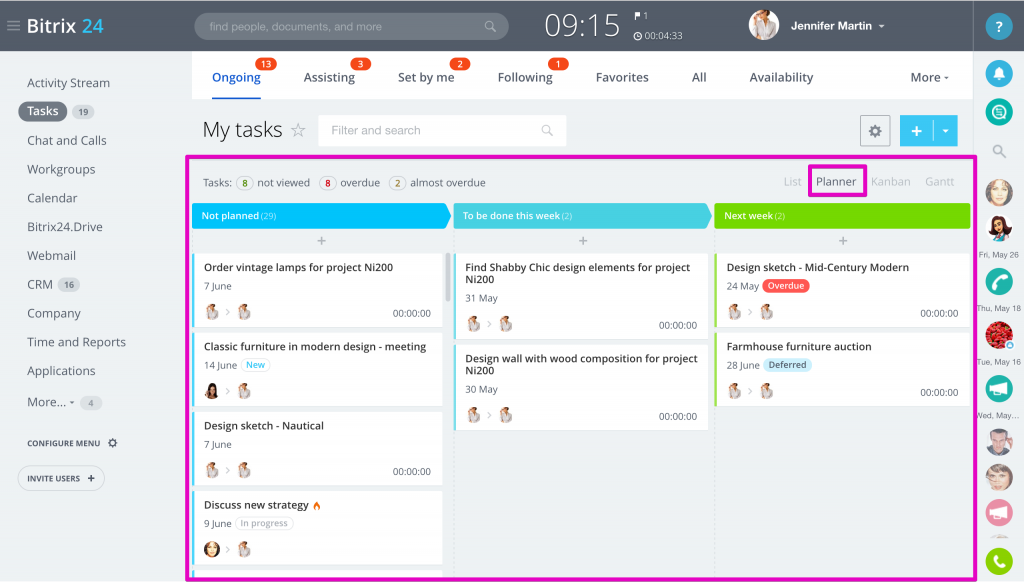
Đây là công cụ lập kế hoạch nhiệm vụ cá nhân của bạn mà bạn có thể định cấu hình và sử dụng theo cách bạn muốn.
Đây là những gì bạn nhận được với công cụ này:
- Trực quan: nhiệm vụ xem trước hình ảnh.
- Bảng nhiệm vụ: các thẻ nhiệm vụ khác nhau được nhóm hợp lý theo cách bạn cần.
- Các giai đoạn tùy chỉnh: tạo các giai đoạn tùy chỉnh phù hợp với doanh nghiệp của bạn – số giai đoạn, tên, màu sắc & thứ tự có thể tùy chỉnh.
- Điều hướng dễ dàng: cuộn, kéo và thả để sắp xếp lại hoặc chuyển sang một giai đoạn khác.
- Thao tác nhanh cho các nhiệm vụ: thêm nhiệm vụ mới, bắt đầu hoặc kết thúc nhiệm vụ, đặt thời hạn trực tiếp bên trong bảng Trình lập kế hoạch nhiệm vụ – không cần phải mở từng biểu mẫu nhiệm vụ.
*Xin lưu ý rằng Trình lập kế hoạch nhiệm vụ không tính đến thời hạn nhiệm vụ.
Trình lập kế hoạch nhiệm vụ và người dùng khác
Trình lập kế hoạch nhiệm vụ là một công cụ mà mỗi người dùng (có quyền truy cập vào các nhiệm vụ) có thể tìm thấy trong phần Nhiệm vụ. Tuy nhiên, bạn cũng có thể truy cập Hồ sơ của người dùng khác> Nhiệm vụ & xem bảng Kế hoạch tác vụ của đồng nghiệp (với điều kiện bạn có đủ quyền). Bạn có thể thêm các nhiệm vụ mới tại Planner của đồng nghiệp – trong trường hợp này, chủ sở hữu kế hoạch sẽ được chỉ định là người chịu trách nhiệm của nhiệm vụ theo mặc định.
Cách sử dụng
1. Các giai đoạn: thêm các giai đoạn mới (biểu tượng dấu cộng), tùy chỉnh tên giai đoạn (biểu tượng bút chì) & màu sắc. Kéo và thả các giai đoạn để sắp xếp lại.

2. Nhiệm vụ mới: thêm nhiệm vụ mới thông qua tùy chọn dấu cộng bên dưới mỗi giai đoạn.
3. Hạn chót: đặt hoặc thay đổi thời hạn nhiệm vụ ngay từ bảng Trình lập kế hoạch nhiệm vụ (nhấp vào biểu tượng lịch nhiệm vụ).
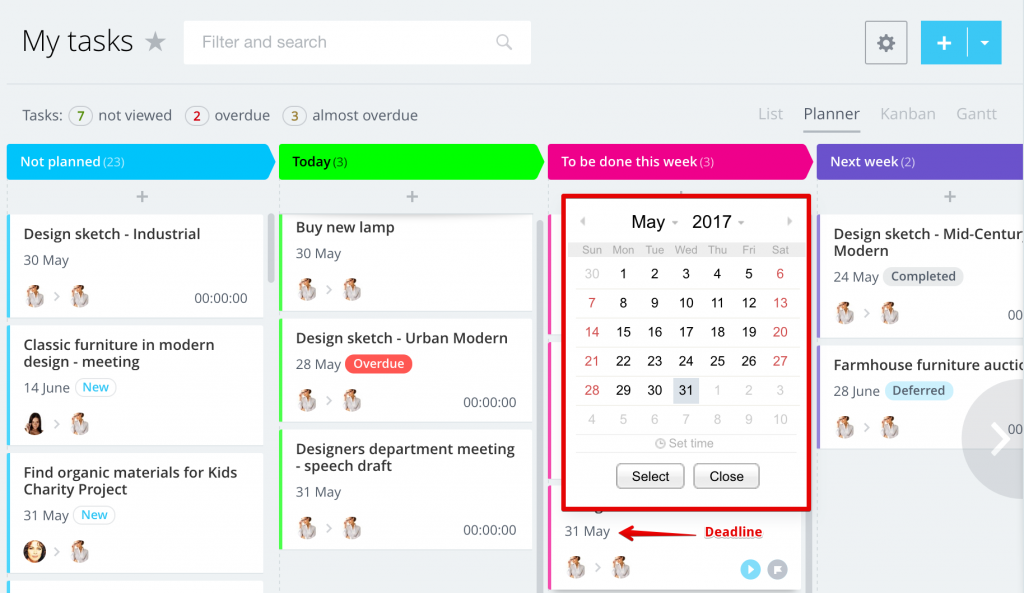
4. Người dùng có liên quan: thay đổi nhiệm vụ người dùng có trách nhiệm hoặc người tạo.
5. Bắt đầu và kết thúc: các tab nhiệm vụ bắt đầu và kết thúc có sẵn bên trong mỗi thẻ nhiệm vụ.
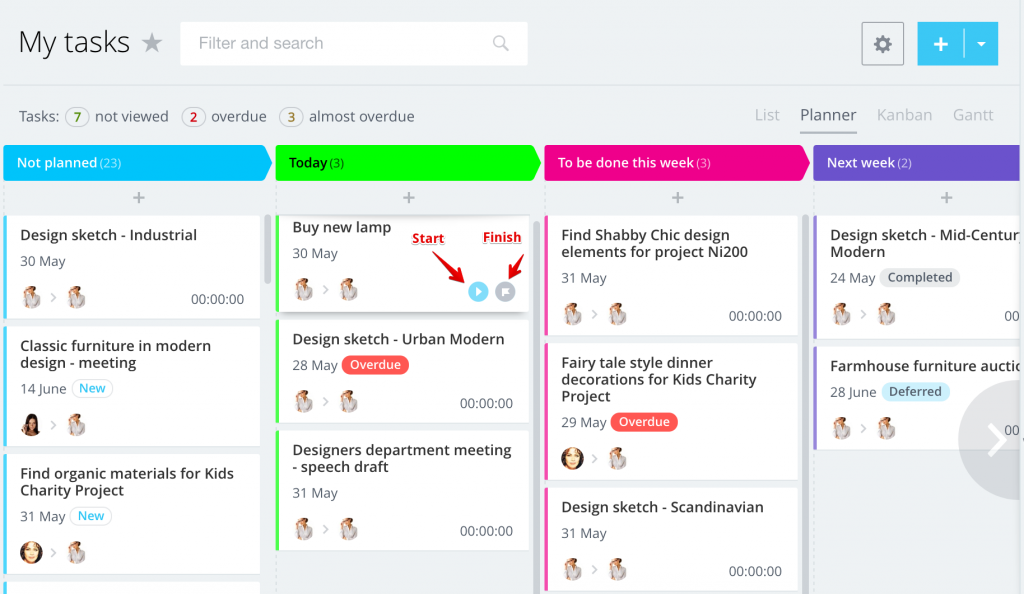
6. Di chuyển các nhiệm vụ: kéo và thả thẻ nhiệm vụ giữa các giai đoạn (theo chiều ngang) hoặc sắp xếp lại chúng trong cùng một giai đoạn (theo chiều dọc).
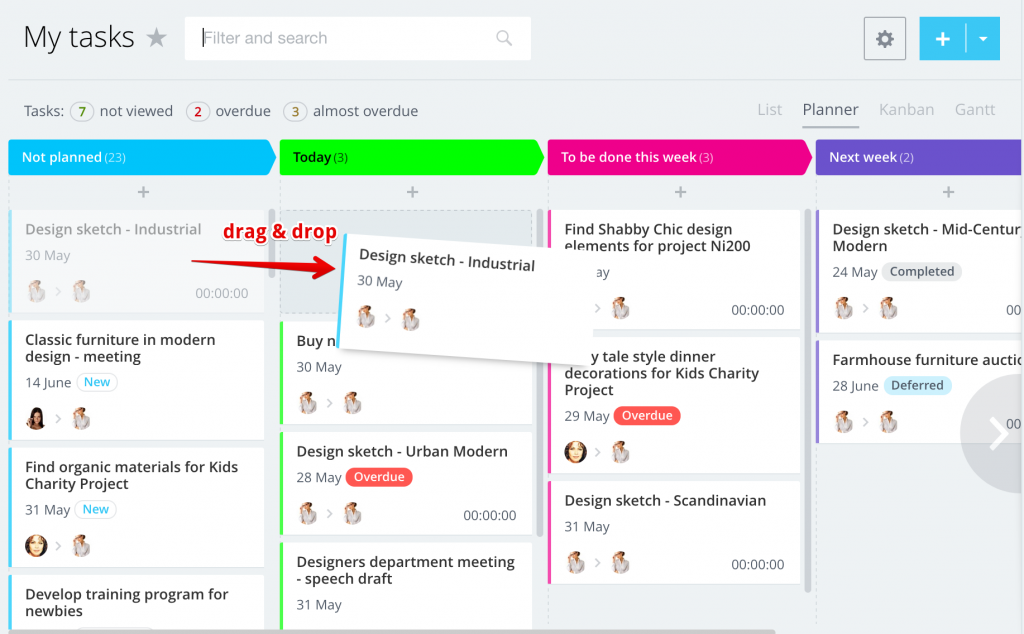
7. Bộ đếm: sử dụng các bộ đếm nằm phía trên bảng Công cụ lập kế hoạch để chuyển đổi giữa các nhiệm vụ Không được xem, Quá hạn hoặc Hầu như quá hạn.
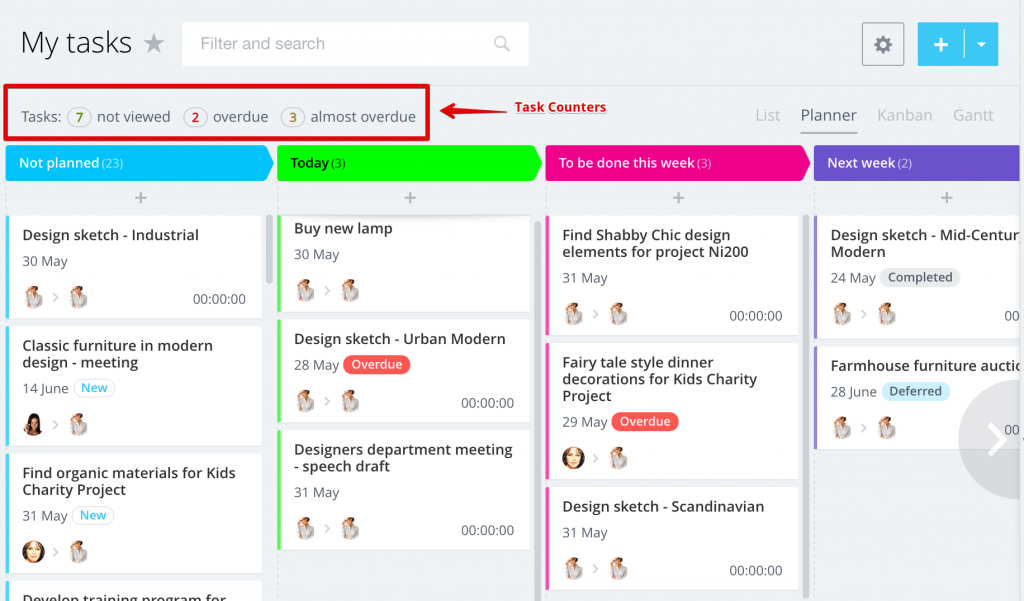
8. Bộ lọc & Tìm kiếm: bộ lọc và tìm kiếm thông minh mới hiện cũng có sẵn trong các tác vụ. Sử dụng các bộ lọc tác vụ mặc định (quá hạn, Đang xử lý, Trì hoãn, v.v.) hoặc định cấu hình các điều kiện lọc riêng. Bạn có thể sử dụng cả bộ lọc và tìm kiếm cùng nhau.
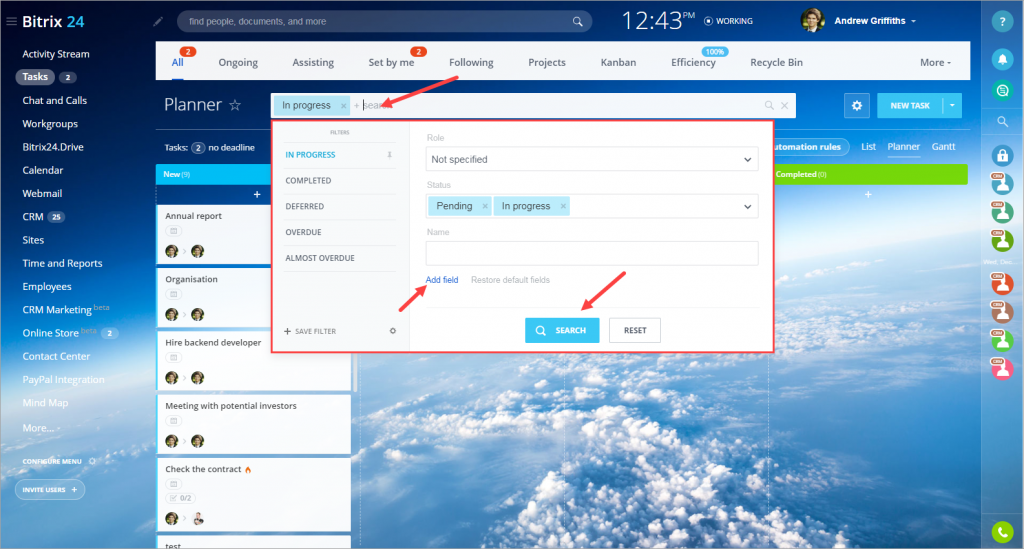
Ai có thể xem kế hoạch và nhiệm vụ của tôi?
Nếu đồng nghiệp của bạn mở tab Nhiệm vụ trong hồ sơ của bạn, anh ấy / cô ấy chỉ nhìn thấy tên giai đoạn. Anh ấy / cô ấy không nhìn thấy các nhiệm vụ (ngoại trừ các nhiệm vụ mà đồng nghiệp này tham gia).
Chỉ người quản trị và nhân viên giám sát mới có thể xem tất cả các nhiệm vụ của nhân viên.


